鼠标右键怎么连点 罗技鼠标连点功能设置方法
更新时间:2024-07-30 16:04:06作者:xiaoliu
鼠标右键连点是一种常见的操作技巧,能够帮助用户快速完成重复性任务,而罗技鼠标作为一款知名的外设产品,也具有连点功能的设置选项。用户可以通过简单的操作步骤,轻松地实现罗技鼠标的连点功能,提高工作效率。下面将介绍如何在罗技鼠标上设置连点功能,让您轻松应对各种工作需求。
操作方法:
1.打开宏管理器
鼠标移动到你想要设为连点的的侧键,单击右键。选择“分配新命令”

2.在弹出的命令管理器界面,左键单击“多键”
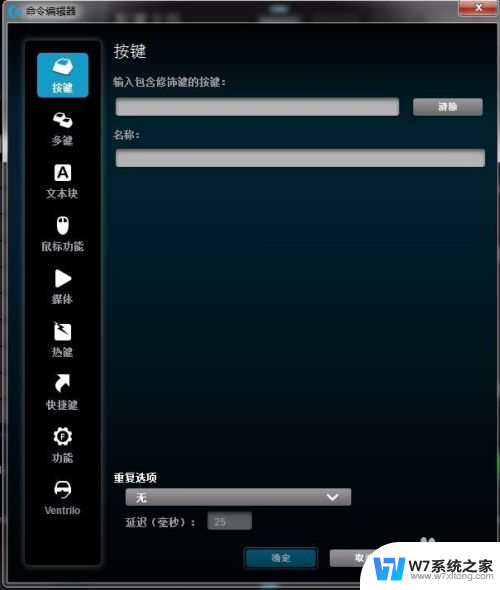
3.设置任意名称,在“按键”矩形区域单击右键。选择“插入鼠标事件-左键-点击”
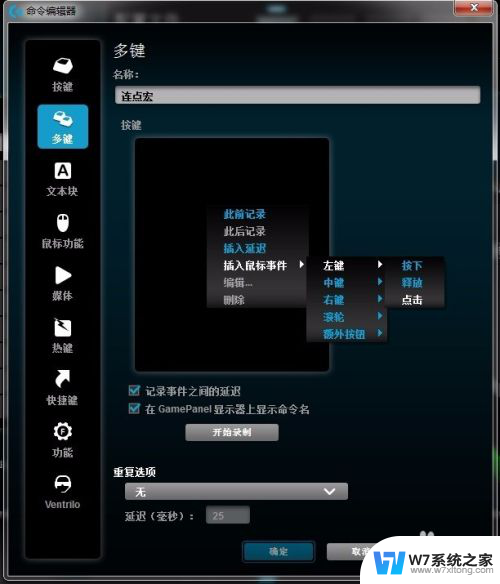
4.点击“重复选项”下拉菜单,选择“按下时”。延迟设置为50ms(也就是1秒连点20次,可以自由调节)
单击确定按钮,至此,连点宏设置完毕
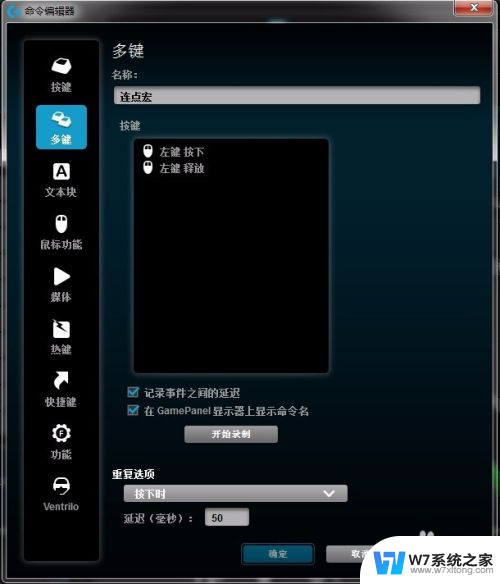
5.如何把左键替换为连点宏(不推荐使用)。由于鼠标要求必须有一个按键为左键,因此需要先在其他侧键定义一个左键。再在空出来的左键上重复上述步骤即可,定义左键过程
右击任意侧键,选择编辑新命令
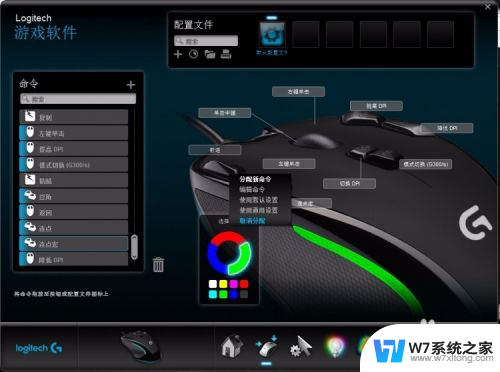
6.在弹出的命令编辑器中选择“鼠标功能-单击左键”,确定,即可
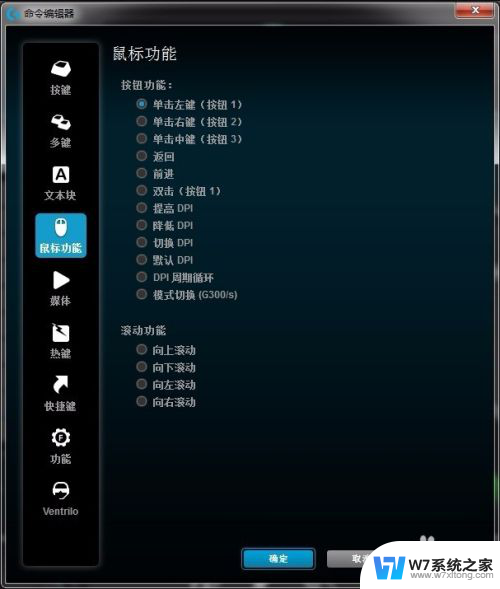
以上就是如何连续点击鼠标右键的全部内容,如果您遇到这种情况,可以按照以上方法解决,希望对大家有所帮助。
鼠标右键怎么连点 罗技鼠标连点功能设置方法相关教程
-
 罗技鼠标灵敏度怎么设置 罗技鼠标怎么调节灵敏度
罗技鼠标灵敏度怎么设置 罗技鼠标怎么调节灵敏度2024-05-02
-
 鼠标右键坏了用什么代替 电脑键盘代替鼠标右键点击的实用方法
鼠标右键坏了用什么代替 电脑键盘代替鼠标右键点击的实用方法2024-03-07
-
 罗技设置宏 罗技鼠标驱动宏设置教程
罗技设置宏 罗技鼠标驱动宏设置教程2024-09-12
-
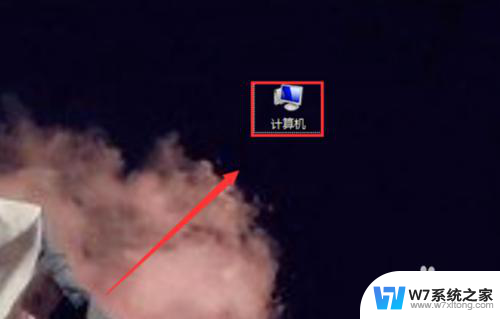 鼠标桌面右键菜单怎么设置 鼠标右键菜单自定义设置
鼠标桌面右键菜单怎么设置 鼠标右键菜单自定义设置2024-03-26
- 笔记本无鼠标怎么点击右键 没有鼠标怎么在笔记本电脑上右键
- 怎么连接无线鼠标电脑 无线鼠标连接使用技巧
- 苹果二代鼠标怎么连接电脑 苹果鼠标蓝牙连接电脑方法
- sw右键快捷键设置 SolidWorks鼠标及键盘快捷键设置方法
- 有线鼠标右键没反应怎么处理 电脑鼠标右键功能无法正常使用怎么办
- 苹果电脑怎么连鼠标 苹果鼠标无法连接电脑解决方法
- iphone13充电线为何没有usb接口 苹果13充电线为什么不是USB接口
- cdr文件如何显示缩略图 CDR文件缩略图查看方法
- 取消电脑自动关机怎么设置方法 怎么关闭电脑的自动关机功能
- 桌面显示windows不是正版如何解决 如何处理Windows副本不是正版的问题
- 文档打印怎么正反面打印 打印机如何进行正反面打印
- 苹果电脑触控板右键在哪 Macbook触摸板右键功能怎么开启
电脑教程推荐
- 1 桌面显示windows不是正版如何解决 如何处理Windows副本不是正版的问题
- 2 电脑网络打印机怎么连接 网络打印机连接教程
- 3 笔记本电脑怎么确定点击 Windows 10系统鼠标双击确定变单击确定的教程
- 4 mac查看硬盘使用情况 MacBook硬盘使用情况查看方法
- 5 查看笔记本电脑wifi密码 电脑上查看WiFi密码的方法步骤
- 6 电脑键盘调亮度 笔记本电脑键盘亮度调节键失灵怎么办
- 7 怎么快捷回到桌面 如何快速回到电脑桌面
- 8 惠普电脑哪个是开机键 惠普笔记本开机键在哪个位置
- 9 电脑卡游戏界面退不出去 游戏卡死怎么办无法回到桌面
- 10 word表格调整不了行高怎么办 如何解决Word文档中表格高度不能调整的困扰